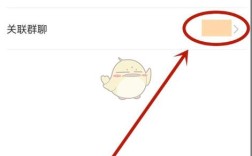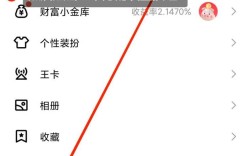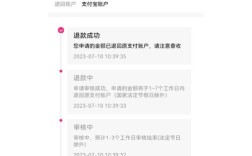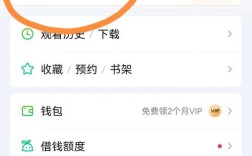升级CentOS到最新版本
一、升级前的准备
1、检查系统版本:在升级之前,首先需要确认当前正在运行的CentOS版本,这可以通过以下命令实现:
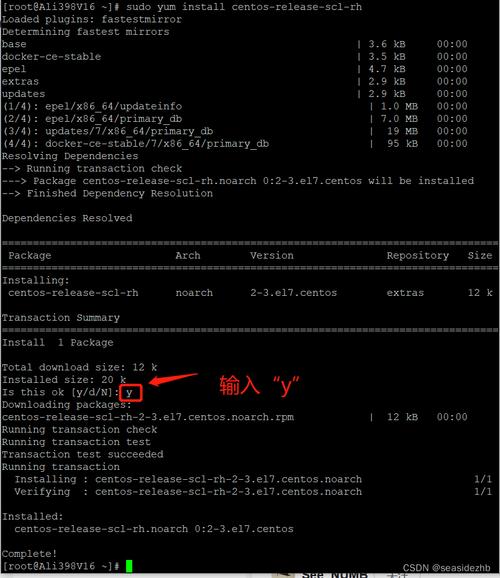
- cat /etc/redhatrelease
该命令将显示当前的操作系统版本和相关信息。"CentOS Linux release 7.1.1503 (Core)"。
2、备份重要数据:升级操作系统是一项重大操作,可能会引发不可预见的问题,备份所有重要数据和配置文件是至关重要的,特别是对于关键目录如/etc,/var,/opt等,应进行完整备份,如果CentOS安装在虚拟机上,可以使用快照功能进行备份。
- cp r /etc /backup/etc
- cp r /var /backup/var
- cp r /opt /backup/opt
3、检查磁盘空间和更新现有系统:确保系统有足够的磁盘空间来下载和安装更新包,建议先将现有的centos系统更新到最新状态。
- sudo yum clean all
- sudo yum update y
4、准备新的CentOS安装介质(如果从CentOS 6升级):CentOS 6已经在2020年停止支持,因此需要准备CentOS 7的安装介质,如ISO镜像或安装光盘。
二、升级过程
方式一:使用YUM在线升级(推荐方式)
1、清理缓存并更新YUM源:
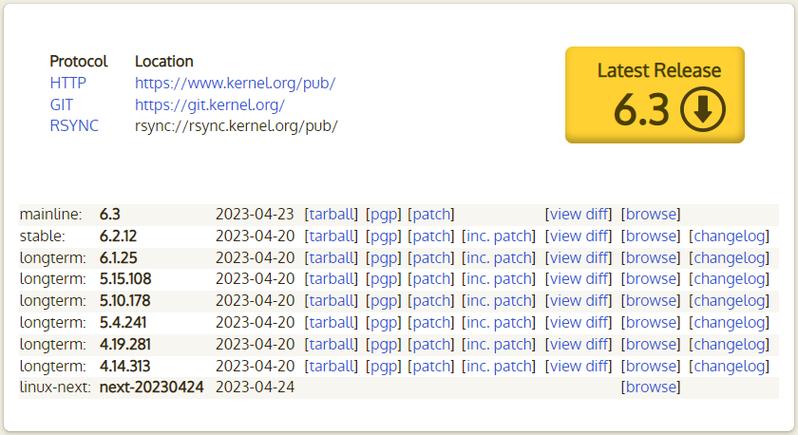
- sudo yum clean all
- sudo yum makecache
2、执行系统升级:
- sudo yum upgrade y
3、重启系统:
- sudo reboot
4、验证升级结果:
再次使用以下命令检查系统版本,以确保系统已成功升级:
- cat /etc/redhatrelease
方式二:使用CentOS 7安装介质进行升级
1、挂载CentOS 7安装介质:
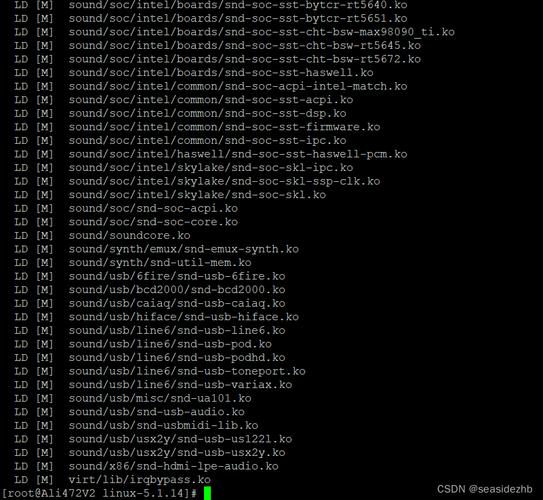
假设CentOS 7的安装介质已挂载在/mnt/centos7目录下:
- sudo mount /dev/sdX /mnt/centos7
2、执行升级命令:
- sudo yum nogpgcheck upgrade installroot=/mnt/centos7 releasever=7
3、配置新系统:完成升级后,根据需求配置新的CentOS 7系统,包括网络配置、时区设置和root密码等。
4、迁移数据和配置文件:将备份的数据和配置文件恢复到新的系统中,并确保其正常工作。
5、测试应用程序:在正式切换到新的系统之前,确保所有应用程序和服务的正常运行。
三、经验教训与建议
1、充分备份:在升级之前,务必对重要数据进行全面备份,以防升级过程中出现意外情况导致数据丢失。
2、测试系统稳定性:在进行正式升级之前,建议在测试环境中模拟升级过程,确保系统的稳定性和兼容性。
3、使用官方工具:尽量使用官方提供的升级工具和命令进行升级,以确保升级过程的稳定性和安全性。
4、注意依赖关系:在升级过程中,要注意管理依赖关系,确保所有应用程序所需的库和软件包都已正确安装和配置。
5、定期更新系统:升级完成后,建议定期更新系统以获取最新的安全补丁和功能更新,确保系统的安全性和稳定性。
四、常见问题FAQs
Q1: 升级过程中遇到依赖性问题怎么办?
A1: 如果遇到依赖性问题,可以尝试手动安装缺失的依赖包,或者查看错误信息并搜索相关解决方案,在某些情况下,可能需要暂时禁用某些第三方仓库以避免冲突。
Q2: 升级后某些服务无法启动怎么办?
A2: 升级后可能会导致某些服务配置文件不兼容,建议检查相关服务的日志文件,并根据错误信息进行相应的调整,如果问题仍然存在,可以考虑恢复备份的配置文件或重新安装相关服务。
Q3: 如何回滚到之前的版本?
A3: 如果在升级过程中出现问题,并且之前做了系统备份,可以通过恢复备份来回滚到之前的版本,具体步骤包括恢复系统文件、配置文件和数据,然后重新启动系统。
通过以上详细的步骤和注意事项,相信您能够顺利地将CentOS系统升级到最新版本,同时确保系统的稳定性和安全性,如果在升级过程中遇到任何问题,建议查阅官方文档或寻求专业技术支持。